3 formas geniales de desplazarse sin problemas en Windows
Miscelánea / / February 12, 2022
Cuando hice la transición por primera vez de mi Macbook Pro a la computadora portátil Lenovo que tengo ahora, tenía muchas cosas a las que adaptarme. Una de las cosas que realmente nunca superé fue la relativa trackpad entrecortado (o touchpad) desplazamiento (Ni Windows ni el mejor punto culminante de Lenovo).
Hay un gran grado de control y precisión con el panel táctil de Macbook. Este no es el caso con Lenovo y Windows. Para ser justos, el desplazamiento se acelera y es preciso para realizar la mayoría de las tareas. Sin embargo, cuando estoy leyendo un artículo o escribiendo un documento, tengo que usar las teclas de flecha hacia arriba y hacia abajo porque no confío en que el trackpad aterrice en el lugar correcto.
Encontré dos soluciones: la primera es disminuir la cantidad de líneas que Windows se desplaza hacia abajo verticalmente.
Disminución de desplazamiento de Windows
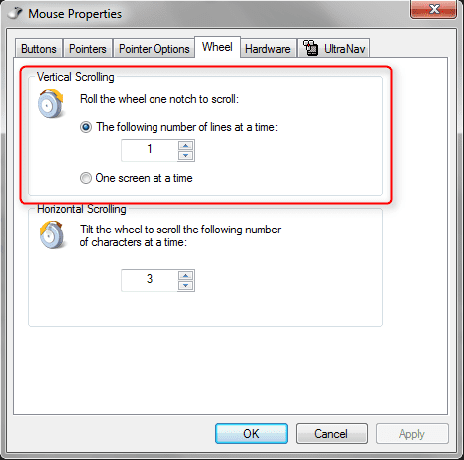
Esto no hace que las cosas sean mucho más fluidas, pero le permite mantener un mayor control sobre la velocidad con la que se mueve el desplazamiento del panel táctil en el Explorador de Windows.
- Hacer clic Comienzo, haga clic Panel de controly haga clic en Ratón bajo la Hardware y sonido categoría.
- Clickea en el Rueda pestaña, y puede ajustar el "número de líneas" por muesca de rueda.
- Querrá disminuir el número de líneas para un efecto "más suave".
- Dependiendo de su hardware, puede haber elementos u opciones de menú adicionales.
- Vea si hay alguna opción que controle su desplazamiento además de las mencionadas anteriormente.
- Si es así, ajuste la configuración hasta que se adapte a sus necesidades.
Fuente: Respuestas de Microsoft
Desplazamiento de dos dedos
La segunda solución es una utilidad llamada TwoFingerScroll. Esta aplicación funciona para todos los trackpads basados en Synaptics. ¿Cómo sabes si tu trackpad está fabricado por Synaptics? en ese mismo Ratón ventana en la que estaba antes, vaya a Hardware.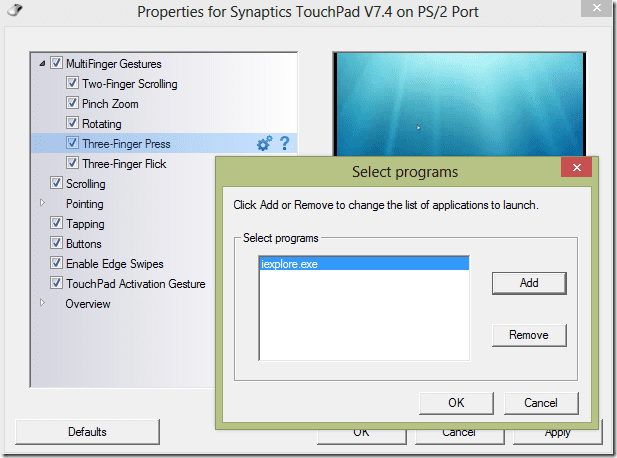
En la pestaña Fabricante, podría decir sinápticos. Puedes ver claramente que el mío no: dice lenovo, y el nombre es UltraNav Dispositivo señalador. Afortunadamente, después de una búsqueda rápida en Google, descubrí que UltraNav es solo la marca de Lenovo para sus trackpads Synaptics. Entonces, ahora sé que puedo usar el software Synaptics. Del mismo modo, si el nombre de su dispositivo no es Synaptics, solo dele un rápido búsqueda de Google. Puede descubrir que Synaptics también es el fabricante detrás de su trackpad.
Descargar y extraer Desplazamiento de dos dedos. Cuando lo ejecute, debería aparecer un pequeño icono de mano en la bandeja del sistema. (El área de la hora en la esquina inferior derecha de la pantalla).
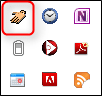
Haga clic derecho y seleccione Ajustes. Luego seleccione el Desplazamiento pestaña. Cheque Inteligente en el Modo de desplazamiento caja. Debería tener una diferencia notable en la suavidad de su desplazamiento ahora. Sé que ciertamente lo sentí. (¿Eso o el efecto placebo?)
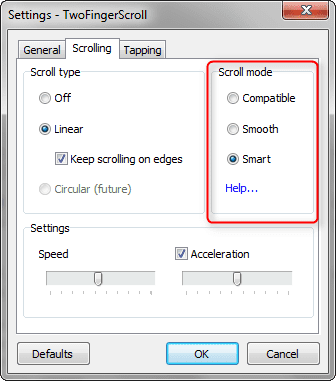
Finalmente, aquí hay un regalo adicional para aquellos de ustedes que usan Google Chrome.
Desplazamiento suave
Desplazamiento suave es un cromo extensión eso hace que el desplazamiento sea mucho más fluido en Google Chrome. Me recuerda a mi buena y amada Mac.
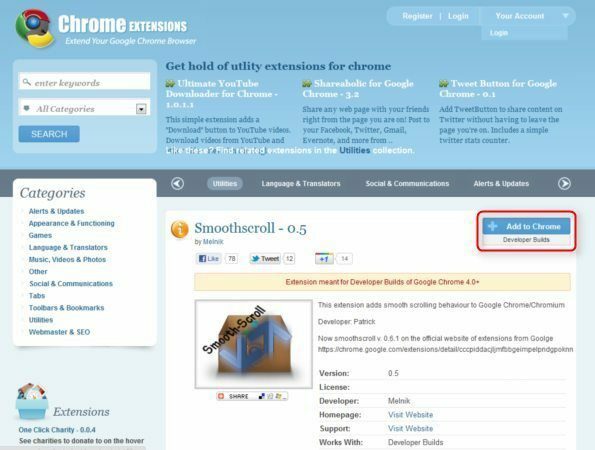
¡Instala y disfruta! Aparentemente, hay un extensión de desplazamiento más suave para Firefox también.
Aunque todavía no es del todo perfecto, el desplazamiento del panel táctil debería ser mucho más útil y mucho más controlable. Si esto todavía no es lo suficientemente preciso para usted, puede considerar comprar un ratón. ¡Compre de manera inteligente!
Última actualización el 07 febrero, 2022
El artículo anterior puede contener enlaces de afiliados que ayudan a respaldar a Guiding Tech. Sin embargo, no afecta nuestra integridad editorial. El contenido sigue siendo imparcial y auténtico.



